
L'éditeur PHP Xigua vous fera découvrir comment utiliser les fichiers de sauvegarde WIN10. Il existe différentes méthodes de sauvegarde de fichiers dans le système WIN10. Comment choisir la méthode de sauvegarde qui vous convient ? Comment assurer la sécurité des fichiers ? La méthode de fonctionnement des fichiers de sauvegarde WIN10 vous permet de sauvegarder facilement des données importantes, d'éviter toute perte accidentelle et de garantir l'intégrité des fichiers. Apprenez-en davantage sur la méthode de fonctionnement des fichiers de sauvegarde WIN10 pour rendre la gestion de vos fichiers plus pratique !
1. Win10 est livré avec la fonction [Sauvegarde locale]. Cliquez avec le bouton droit sur l'icône Win dans le coin inférieur gauche du bureau pour faire apparaître le menu, cliquez sur [Panneau de configuration], comme indiqué sur l'image, définissez le mode d'affichage. sur [Petites icônes], puis cliquez sur [Enregistrer] espace】.
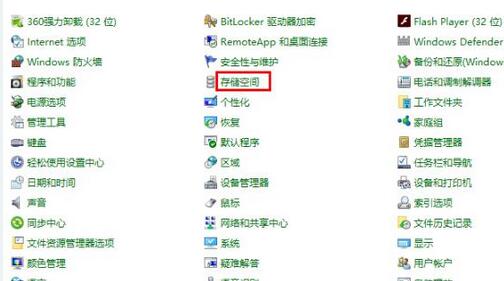
2. Entrez dans l'interface suivante, cliquez sur [Créer un nouveau pool et un espace de stockage], parcourez l'état de chaque disque sur l'ordinateur, sélectionnez-en un comme lecteur utilisé pour créer un pool de stockage, puis cliquez sur [Créer un pool] .
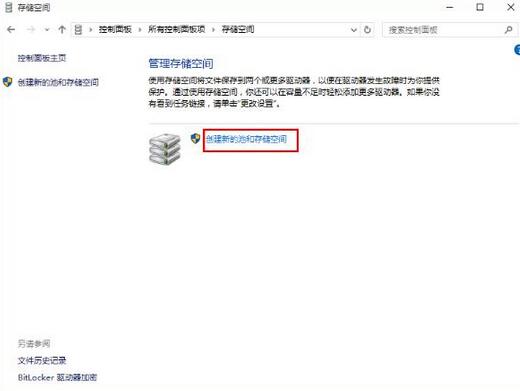
Spécifiez le nom du lecteur et la lettre du lecteur, sélectionnez une disposition et enfin spécifiez la taille de l'espace de stockage. Cliquez sur [Créer un espace de stockage] pour terminer ces opérations et attendre que l'ordinateur sauvegarde automatiquement ce processus prend du temps. !
Ce qui précède est le contenu détaillé de. pour plus d'informations, suivez d'autres articles connexes sur le site Web de PHP en chinois!
 Le commutateur Bluetooth Win10 est manquant
Le commutateur Bluetooth Win10 est manquant
 Pourquoi toutes les icônes dans le coin inférieur droit de Win10 apparaissent-elles ?
Pourquoi toutes les icônes dans le coin inférieur droit de Win10 apparaissent-elles ?
 La différence entre le sommeil et l'hibernation Win10
La différence entre le sommeil et l'hibernation Win10
 Win10 suspend les mises à jour
Win10 suspend les mises à jour
 Que faire si le commutateur Bluetooth est manquant dans Windows 10
Que faire si le commutateur Bluetooth est manquant dans Windows 10
 win10 se connecte à une imprimante partagée
win10 se connecte à une imprimante partagée
 Nettoyer les fichiers indésirables dans Win10
Nettoyer les fichiers indésirables dans Win10
 Comment partager une imprimante dans Win10
Comment partager une imprimante dans Win10